Ovládací panel
 MF244dw / MF231
MF244dw / MF231
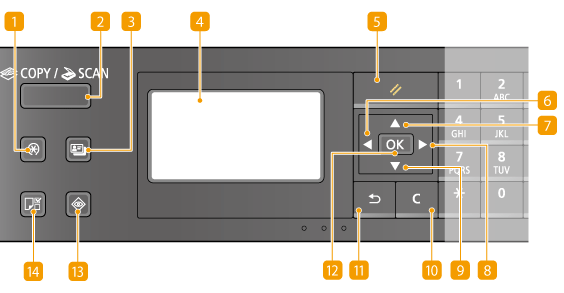
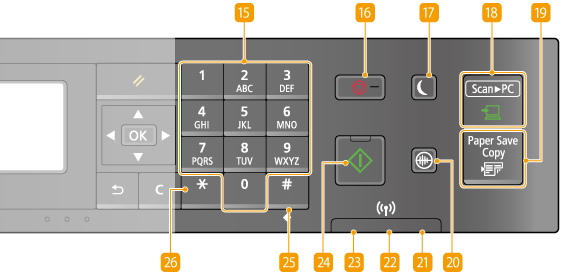
 Tlačítko [Nabídka]
Tlačítko [Nabídka]
Stiskněte, chcete-li začít provádět různá nastavení zařízení, jako např. <Nastavení časovače> nebo <Možnosti>. Nastavení seznamu nabídky
 Tlačítko [COPY/SCAN]
Tlačítko [COPY/SCAN]
Stisknutím tohoto tlačítka přepnete režim na kopírování nebo skenování.
 Tlačítko [Kopie ID karty]
Tlačítko [Kopie ID karty]
Stisknutím přejděte do režimu kopírování přední i zadní strany řidičského nebo občanského průkazu na stejnou stranu stránky ve skutečné velikosti. Kopírování obou stran identifikační karty na jednu stránku
 Displej
Displej
Ukazuje obrazovky týkající se operací a stavu kopírování a dalších funkcí, dále zobrazuje také informace o stavu zařízení a o chybách. Zobrazuje obrazovku pro nastavení zařízení. Displej Použití ovládacího panelu
 Tlačítko [Obnovit]
Tlačítko [Obnovit]
Stisknutím zrušíte změny nastavení a obnovíte předchozí nastavení.
 Tlačítko [
Tlačítko [ ]
]
Při určování nastavení se stisknutím tlačítka vrátíte na předchozí obrazovku.
Při zadávání textu se po stisknutí tlačítka přesune kurzor doleva.
Stisknutím tlačítka lze snižovat hodnotu nastavení, jako je sytost skenování, kopírování apod.
 Tlačítko [
Tlačítko [ ]
]
Při určování nastavení vyberete stisknutím tlačítka položku nad aktuálně vybranou položkou.
Při změnách nastavených hodnot se po stisknutí tlačítka hodnota zvýší.
 Tlačítko [
Tlačítko [ ]
]
Při určování nastavení přejdete po stisknutí tlačítka na další obrazovku.
Při zadávání textu přesunete stisknutím tlačítka kurzor doprava.
Stisknutím tlačítka lze zvyšovat hodnotu nastavení, jako je sytost skenování, kopírování apod.
 Tlačítko [
Tlačítko [ ]
]
Při určování nastavení vyberete stisknutím tlačítka položku pod aktuálně vybranou položkou.
Při změnách nastavených hodnot se po stisknutí tlačítka hodnota sníží.
 Tlačítko [Vymazat]
Tlačítko [Vymazat]
Stisknutím odstraníte zadané číslice a znaky.
 Tlačítko [Zpět]
Tlačítko [Zpět]
Stiskněte, chcete-li se vrátit na předchozí obrazovku. Pokud toto tlačítko stisknete, např. při určování nastavení, provedené změny nebudou uloženy a na displeji se zobrazí předchozí obrazovka.
 Tlačítko [OK]
Tlačítko [OK]
Stisknutím uložíte změny nastavení nebo jiné provedené změny.
 Tlačítko [Monitor stavu]
Tlačítko [Monitor stavu]
Stisknutím zkontrolujete stav tisku nebo kopírování nebo zobrazíte historii využívání zařízení. Můžete také ověřit stav zařízení, např. velikost papíru a zbývající množství toneru v kazetách nebo výskyt chyb. Displej
 Tlačítko [Nastavení papíru]
Tlačítko [Nastavení papíru]
Stisknutím vyberete požadovaný papír nebo nastavíte velikost a typ papíru, který je vložen do zdroje papíru. Zadání velikosti a typu papíru
 Číselná tlačítka (tlačítka [0]–[9])
Číselná tlačítka (tlačítka [0]–[9])
Stisknutím zadáte číslice a znaky. Zadávání textu
 Tlačítko [Stop]
Tlačítko [Stop]
Stisknutím zrušíte kopírování, skenování nebo jiné operace.
 Tlačítko [Spořič energie]
Tlačítko [Spořič energie]
Stisknutím přepnete zařízení do režimu spánku. Pokud je zařízení v režimu spánku, pak se tlačítko rozsvítí zeleným světlem. Opětovným stisknutím tlačítka režim spánku ukončíte. Přepnutí do režimu spánku
 Tlačítko [Scan -> PC]
Tlačítko [Scan -> PC]
Stisknutím tohoto tlačítka odešlete naskenované dokumenty do registrovaného počítače. Skenování pomocí tlačítka [Scan -> PC]
 Tlačítko [Paper Save Copy]
Tlačítko [Paper Save Copy]
Stisknutím přepněte zařízení do režimu ekonomického kopírování a kopírujte více stránek dokumentů na jeden list. Použití tlačítka [Paper Save Copy] (MF244dw / MF231)
 Tlačítko [Režim klidu]
Tlačítko [Režim klidu]
Stisknutím přepnete zařízení do režimu klidu. Pokud je zařízení v režimu klidu, tlačítko svítí zeleně. Opětovným stisknutím tlačítka režim klidu ukončíte. Zadávání režimu klidu
 Indikátor [Chyba]
Indikátor [Chyba]
Bliká nebo svítí, pokud se vyskytla chyba, např. došlo k zachycení papíru.
 Indikátor Wi-Fi (MF244dw)
Indikátor Wi-Fi (MF244dw)
Rozsvítí se, když je zařízení připojeno k bezdrátové síti LAN.
 Indikátor [Zpracování/data]
Indikátor [Zpracování/data]
Bliká během probíhající operace, např. při odesílání nebo tisku. Rozsvítí se v případě, že nějaké dokumenty čekají na zpracování.
 Tlačítko [Start]
Tlačítko [Start]
Stisknutím spustíte skenování nebo kopírování dokumentů.
 Tlačítko [#]
Tlačítko [#]
Stisknutím získáte možnost zadávat symboly, např. „@“ nebo „/“.
 Tlačítko [*]
Tlačítko [*]
Stisknutím přepnete typ zadávaného textu.
 MF232w
MF232w
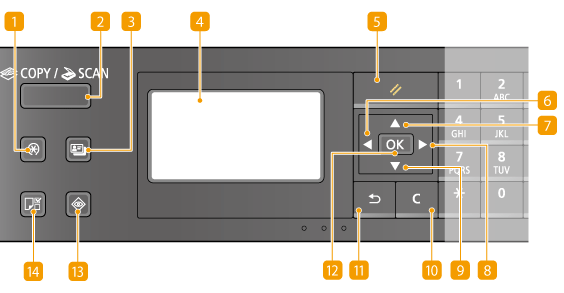
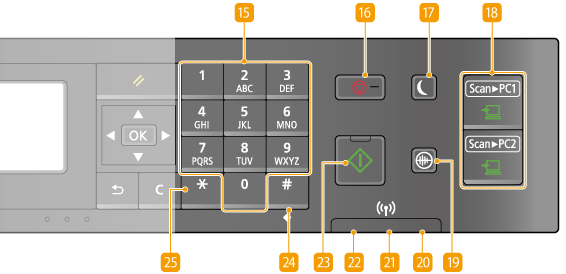
 Tlačítko [Nabídka]
Tlačítko [Nabídka]
Stiskněte, chcete-li začít provádět různá nastavení zařízení, jako např. <Nastavení časovače> nebo <Možnosti>. Nastavení seznamu nabídky
 Tlačítko [COPY/SCAN]
Tlačítko [COPY/SCAN]
Stisknutím tohoto tlačítka přepnete režim na kopírování nebo skenování.
 Tlačítko [Kopie ID karty]
Tlačítko [Kopie ID karty]
Stisknutím přejděte do režimu kopírování přední i zadní strany řidičského nebo občanského průkazu na stejnou stranu stránky ve skutečné velikosti. Kopírování obou stran identifikační karty na jednu stránku
 Displej
Displej
Ukazuje obrazovky týkající se operací a stavu kopírování a dalších funkcí, dále zobrazuje také informace o stavu zařízení a o chybách. Zobrazuje obrazovku pro nastavení zařízení. Displej Použití ovládacího panelu
 Tlačítko [Obnovit]
Tlačítko [Obnovit]
Stisknutím zrušíte změny nastavení a obnovíte předchozí nastavení.
 Tlačítko [
Tlačítko [ ]
]
Při určování nastavení se stisknutím tlačítka vrátíte na předchozí obrazovku.
Při zadávání textu se po stisknutí tlačítka přesune kurzor doleva.
Stisknutím tlačítka lze snižovat hodnotu nastavení, jako je sytost skenování, kopírování apod.
 Tlačítko [
Tlačítko [ ]
]
Při určování nastavení vyberete stisknutím tlačítka položku nad aktuálně vybranou položkou.
Při změnách nastavených hodnot se po stisknutí tlačítka hodnota zvýší.
 Tlačítko [
Tlačítko [ ]
]
Při určování nastavení přejdete po stisknutí tlačítka na další obrazovku.
Při zadávání textu přesunete stisknutím tlačítka kurzor doprava.
Stisknutím tlačítka lze zvyšovat hodnotu nastavení, jako je sytost skenování, kopírování apod.
 Tlačítko [
Tlačítko [ ]
]
Při určování nastavení vyberete stisknutím tlačítka položku pod aktuálně vybranou položkou.
Při změnách nastavených hodnot se po stisknutí tlačítka hodnota sníží.
 Tlačítko [Vymazat]
Tlačítko [Vymazat]
Stisknutím odstraníte zadané číslice a znaky.
 Tlačítko [Zpět]
Tlačítko [Zpět]
Stiskněte, chcete-li se vrátit na předchozí obrazovku. Pokud toto tlačítko stisknete, např. při určování nastavení, provedené změny nebudou uloženy a na displeji se zobrazí předchozí obrazovka.
 Tlačítko [OK]
Tlačítko [OK]
Stisknutím uložíte změny nastavení nebo jiné provedené změny.
 Tlačítko [Monitor stavu]
Tlačítko [Monitor stavu]
Stisknutím zkontrolujete stav tisku nebo kopírování nebo zobrazíte historii využívání zařízení. Můžete také ověřit stav zařízení, např. velikost papíru a zbývající množství toneru v kazetách nebo výskyt chyb. Displej
 Tlačítko [Nastavení papíru]
Tlačítko [Nastavení papíru]
Stisknutím vyberete požadovaný papír nebo nastavíte velikost a typ papíru, který je vložen do zdroje papíru. Zadání velikosti a typu papíru
 Číselná tlačítka (tlačítka [0]–[9])
Číselná tlačítka (tlačítka [0]–[9])
Stisknutím zadáte číslice a znaky. Zadávání textu
 Tlačítko [Stop]
Tlačítko [Stop]
Stisknutím zrušíte kopírování, skenování nebo jiné operace.
 Tlačítko [Spořič energie]
Tlačítko [Spořič energie]
Stisknutím přepnete zařízení do režimu spánku. Pokud je zařízení v režimu spánku, pak se tlačítko rozsvítí zeleným světlem. Opětovným stisknutím tlačítka režim spánku ukončíte. Přepnutí do režimu spánku
 Tlačítko [Scan -> PC1]/[Scan -> PC2]
Tlačítko [Scan -> PC1]/[Scan -> PC2]
Stisknutím tohoto tlačítka odešlete naskenované dokumenty do počítače uloženého u jednotlivých tlačítek. Skenování pomocí tlačítka [Scan -> PC]
 Tlačítko [Režim klidu]
Tlačítko [Režim klidu]
Stisknutím přepnete zařízení do režimu klidu. Pokud je zařízení v režimu klidu, tlačítko svítí zeleně. Opětovným stisknutím tlačítka režim klidu ukončíte. Zadávání režimu klidu
 Indikátor [Chyba]
Indikátor [Chyba]
Bliká nebo svítí, pokud se vyskytla chyba, např. došlo k zachycení papíru.
 Indikátor Wi-Fi
Indikátor Wi-Fi
Rozsvítí se, když je zařízení připojeno k bezdrátové síti LAN.
 Indikátor [Zpracování/data]
Indikátor [Zpracování/data]
Bliká během probíhající operace, např. při odesílání nebo tisku. Rozsvítí se v případě, že nějaké dokumenty čekají na zpracování.
 Tlačítko [Start]
Tlačítko [Start]
Stisknutím spustíte skenování nebo kopírování dokumentů.
 Tlačítko [#]
Tlačítko [#]
Stisknutím získáte možnost zadávat symboly, např. „@“ nebo „/“.
 Tlačítko [*]
Tlačítko [*]
Stisknutím přepnete typ zadávaného textu.